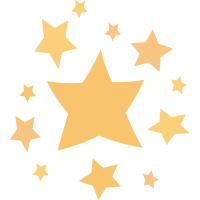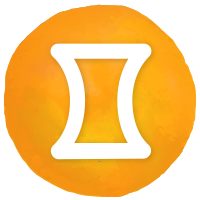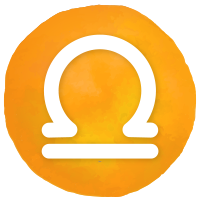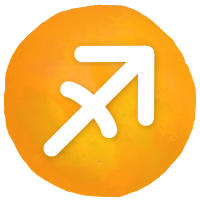多彩な編集機能を無料で使用できる動画編集アプリ「CapCut (キャップカット)」。初心者でもラクに操作できるため、TikTokやInstagarmのリールなどSNS投稿に利用する人も増えています。今回はCapCut (キャップカット)を使って、3つの映像が同時再生される「3分割」の動画を作成するやり方と手順を画像付きで解説! 動画編集の参考にしてみてくださいね。

CapCut (キャップカット)で3分割動画を作ろう
CapCut (キャップカット)で何ができるの?
動画編集アプリ「CapCut (キャップカット)」の主な機能は、以下の通りです。
動画の分割
動画再生速度の変更
テキスト、スタンプの挿入
エフェクトやフィルターの追加
色調の調整
動画フォーマットや比率の調整
BGMの挿入、音声の調整
CapCut(キャップカット)をダウンロードすると、上記のような多彩な編集機能をすべて無料で使用することができます。スマホ一つでラクに操作できるため、初心者でも安心して使用できる編集アプリとして注目されています。
また、他のSNSとの連携が手軽にできることも、CapCut (キャップカット)を使用するメリットの一つ。最近では、TikTokやInstagramのリールなどSNS動画の編集に利用する人も増えています。
※一部、有料機能もあります。Pro版を使用すると、より豊富なエフェクト、フォント、アニメーションを利用できます。
CapCut (キャップカット)で3分割の動画を作ってみよう
最近はSNSを使用する若い世代を中心に、3つの映像が同時再生される「3分割」の動画を投稿する人が増えています。そこで今回は、CapCut (キャップカット)のコラージュ機能を使って「3分割」の動画を作成する手順を画像付きで解説! 動画編集の参考にしてみてくださいね。
①組み合わせたい3つの動画を選ぼう

「CapCut (キャップカット)」メニュー一覧
CapCut (キャップカット)のアプリを開くと、中には多彩なメニューがずらり。まずは画面下部の「新しいプロジェクト」を選択します。

「CapCut (キャップカット)」動画を選ぶ
フォルダの中から、組みあわせたい3つの動画を選んでください。選び終わったら、画面下部の「コラージュ」をタップ!
②フォーマットと比率を決めよう

「CapCut (キャップカット)」フォーマット横3分割

「CapCut (キャップカット)」比率「9:16」
続いて、作成する動画のフォーマットと比率を決めていきます。
今回はSNS投稿用のショート動画を作りたいので、フォーマットは「横3分割」、比率はTikTok投稿向きの「9:16」を選択!
編集を始める前に、各動画のポジションや見え方をあらかじめ整えておきましょう。ドラッグ操作で被写体の位置や角度などを調整することができますよ。準備ができたら、画面右上の「続行」をタップ!
③3つの動画が同じタイミングで終わるように調整しよう
これで3つの映像を縦並びに表示することができました。それではさっそく編集作業をスタート!

「CapCut (キャップカット)」編集画面
3つの映像が同時再生される動画を作るためには、各動画が同じタイミングで終わるように調整する必要があります。再生速度を変更したり、不要な映像をカットしたりして各動画の再生時間を調節しましょう。

「CapCut (キャップカット)」編集画面
画面下部のメニュー「分割」で、動画を細かく区切って長さを調整することができますよ。

「CapCut (キャップカット)」テキスト挿入

「CapCut (キャップカット)」フリーBGM
お好みでテキストやスタンプ、BGMなども挿入してみてください。フリーのBGMもたくさん入っていますよ~!

「CapCut (キャップカット)」編集完了
3つの映像がちょうど同じタイミングで終わるように調整できたら完成です!
完成した動画がこちら!
https://www.tiktok.com/@syunitono/video/7372834316918738192
CapCut (キャップカット)の分割動画用テンプレートを使用すれば、複数の動画を組みあわせたクリエイティブな動画を誰でも簡単に作ることができます。SNSのショート動画やYouTube撮影など、さまざまな場面に活用できそうですね♪
④完成した動画をシェアしよう!

「CapCut (キャップカット)」SNSシェア画面
完成した動画は、CapCut (キャップカット)アプリ内の「プロジェクト」と使用デバイスの両方に保存されます。動画が完成したら、さっそくSNSにシェアしてみましょう! CapCut (キャップカット)のシェアボタンから、TikTokやInstagram、LINEなどのSNSアプリに直接、動画を共有することが可能です。
配信: イエモネ